Kako namestiti Yandex.Browser na svoj računalnik?
Yandex.Browser - brskalnik domačega proizvajalca Yandex, ki temelji na motorju Chromium. Od izdaje prve stabilne različice do danes, je prešel številne spremembe in izboljšave. Zdaj ga ni mogoče klicati kot klon Google Chroma, ker je kljub istemu motorju razlika med brskalniki precej velika.
Če se odločite za uporabo programa Yandex.Browser in ne veste, kje začeti, vam bomo povedali, kako ga pravilno namestiti na svoj računalnik.
Korak 1. Prenos
Najprej morate namestitveno datoteko prenesti. To ni brskalnik sam, ampak program, ki dostopa do strežnika Yandex, kjer je shranjena distribucija. Priporočamo, da program vedno prenesete s spletne strani proizvajalca. V primeru Yandex.Browser, to spletno mesto http://browser.yandex.ru/ .
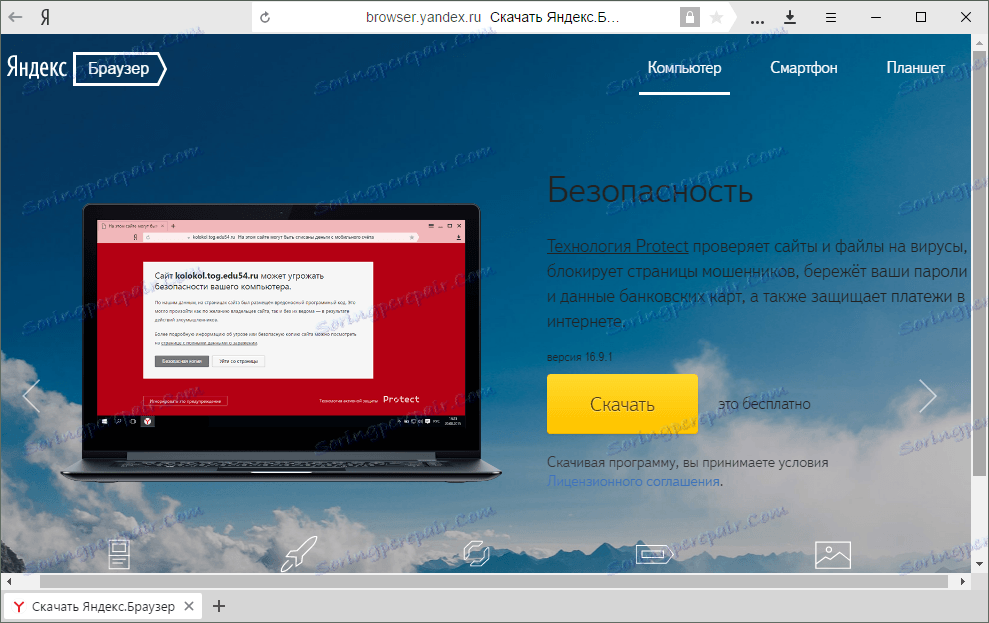
Na odprto stran v brskalniku kliknite gumb » Prenos « in počakajte, da se datoteka naloži. Mimogrede, bodite pozorni na zgornji desni kot - tam boste videli različico brskalnika za pametni telefon in tablični računalnik.
Korak 2. Namestitev
Zaženite namestitveno datoteko. V oknu namestitvenega programa zapustite ali počistite potrditveno polje za pošiljanje statističnih podatkov o uporabi brskalnika in kliknite gumb » Start using «.
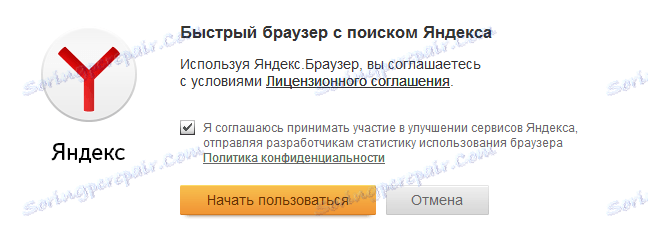
Namestitev Yandex.Browser se bo začelo. Ne boste več potrebovali ničesar.

Korak 3. Začetna konfiguracija
Po namestitvi se bo brskalnik začel z ustrezno obvestilom na novem zavihku. Če želite začeti čarovnika za začetno konfiguracijo brskalnika, kliknite gumb » Konfiguriraj «.
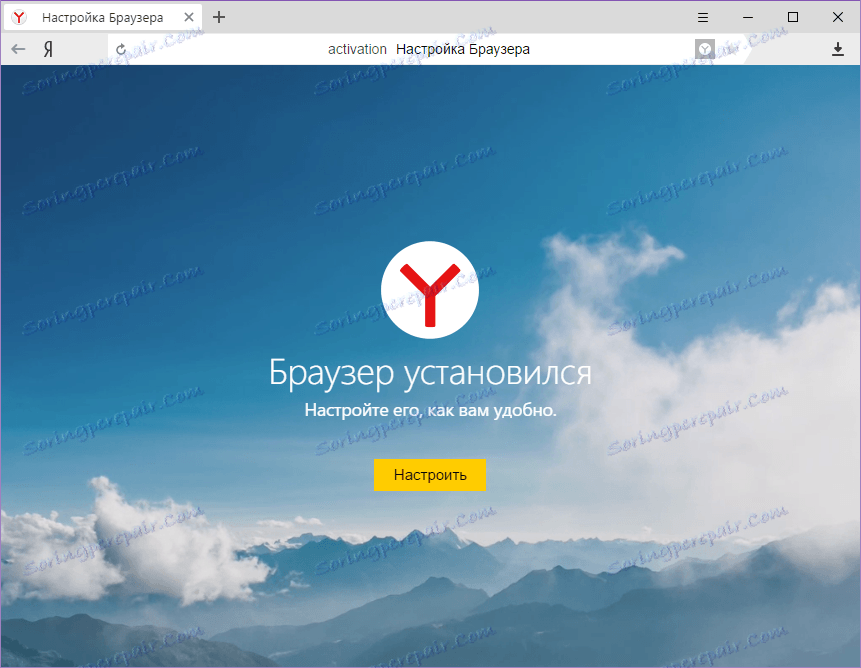
Izberite brskalnik, iz katerega želite prenesti zaznamke, shranjene gesla in nastavitve. Vse prenesene informacije bodo ostale tudi v starem brskalniku.
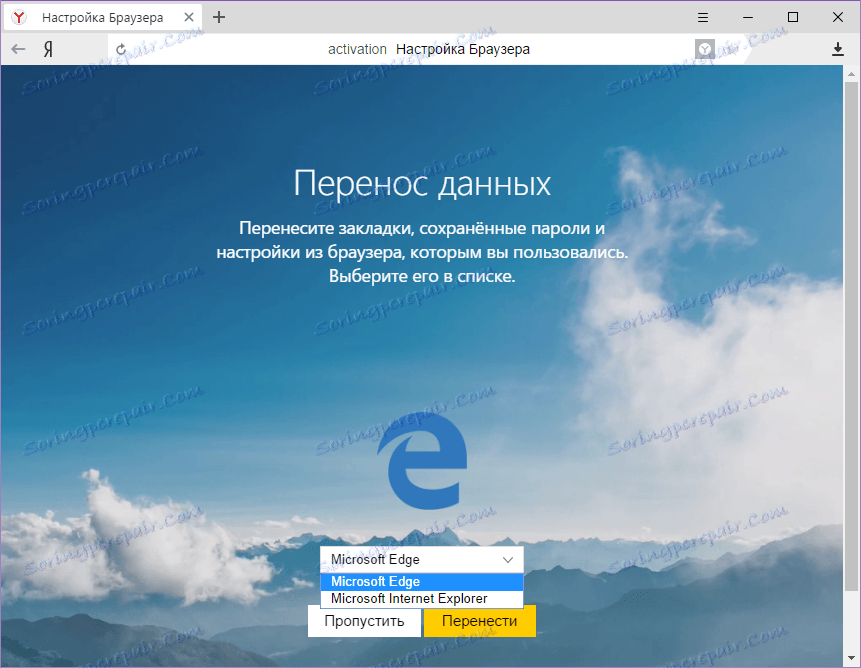
Nato boste morali izbrati ozadje. Zanimiva funkcija, ki ste jo po namestitvi verjetno že opazili - ozadje je animirano, kar lahko postane statično. Izberite ozadje, ki vam je všeč, in ga kliknite. V srednjem oknu boste videli ikono zaustavitve, na kateri lahko kliknete in zaustavite animirano sliko. Ponovno pritisnite ikono za predvajanje animacije.
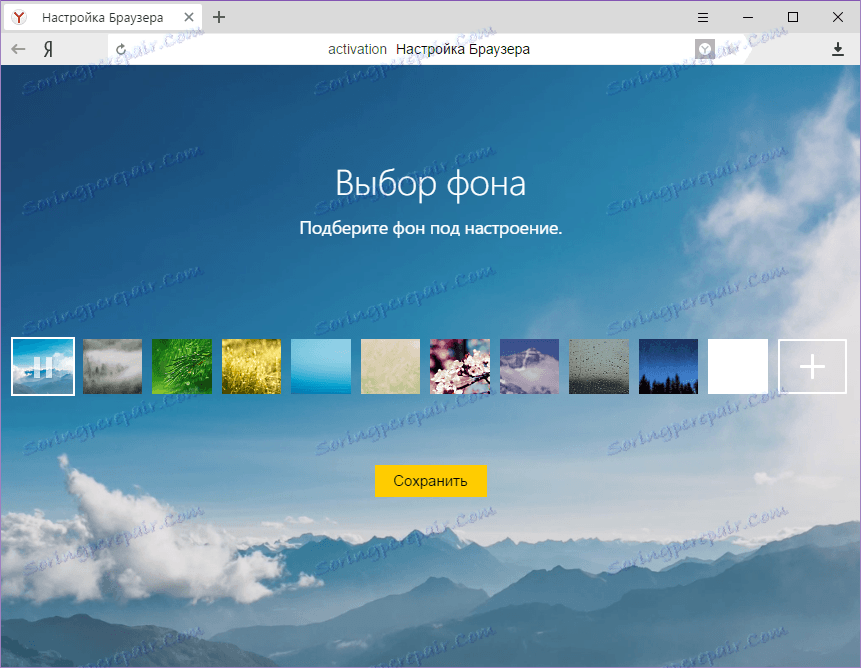
Vnesite svoj račun Yandex, če ga imate. Ta korak lahko tudi registrirate ali preskočite.
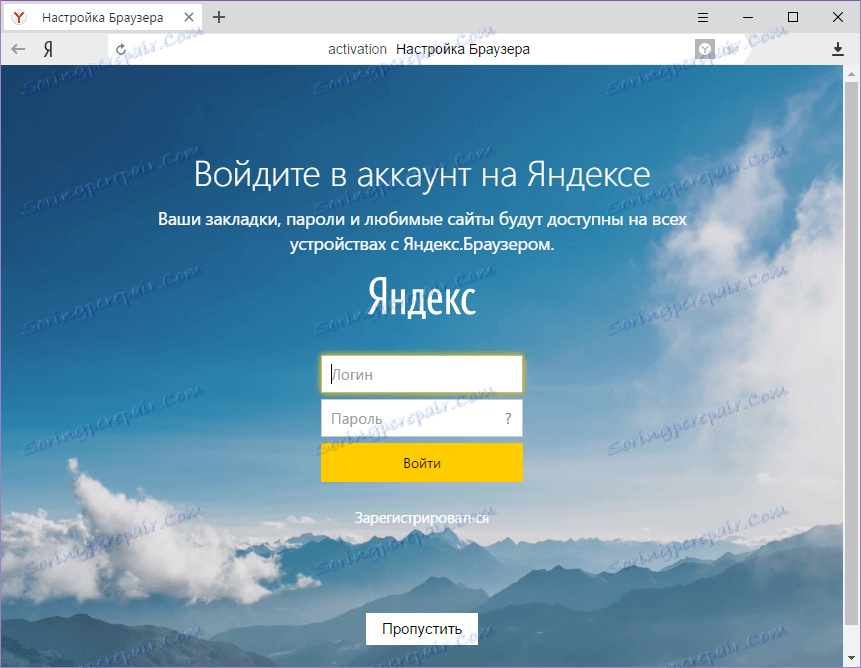
To zaključi začetno nastavitev in začnete uporabljati brskalnik. V prihodnosti jo lahko prilagodite tako, da odprete meni z nastavitvami.
Upamo, da je to navodilo koristno za vas in ste uspešno postali novi uporabnik Yandex.Browser!